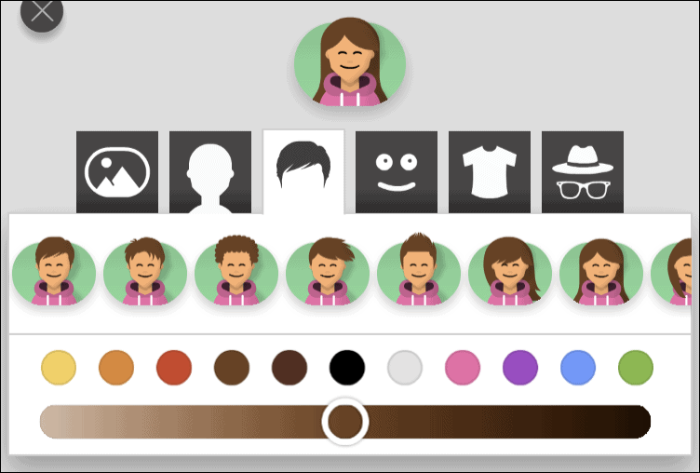iMessage پر شفل بورڈ چلانے کا طریقہ سیکھیں اور ڈیجیٹل طور پر پرانی یادوں اور تفریح کا تجربہ کریں۔
شفل بورڈ ایک طویل عرصے سے بہت مشہور گیمز میں سے ایک رہا ہے۔ ابتدائی طور پر، یہ ایک فلور شفل بورڈ کے طور پر کھیلا جاتا تھا جو پھر ٹیبل ٹاپ شفل بورڈ میں تبدیل ہوا، اور اس ڈیجیٹل دور میں، شفل بورڈ نے ڈیجیٹائزیشن بینڈ ویگن کو بھی آگے بڑھایا ہے۔
دلچسپ بات یہ ہے کہ شفل بورڈ ایک iMessage گیم کے طور پر بھی دستیاب ہے جسے ہم سب جانتے ہیں کہ کھیلنا واقعی مزہ آتا ہے اور سب سے بڑھ کر یہ واقعی آپ کی سہولت کا احترام کرتا ہے، لہذا آپ اپنی پیداواری صلاحیت میں ذرا سی بھی رکاوٹ ڈالے بغیر سارا مزہ لے سکتے ہیں۔
تاہم، اس سے پہلے کہ آپ اپنے قریبی اور عزیزوں کے ساتھ شفل بورڈ کی گیم شروع کرنے کے لیے اپنے آئی فون پر میسجز ایپ میں جائیں، آپ کو پہلے ایک قدم کی ضرورت ہے۔
iMessage ایپ اسٹور کا استعمال کرتے ہوئے شفل بورڈ انسٹال کریں۔
iMessage گیمنگ کے لیے، شفل بورڈ اسٹینڈ اسٹون ایپ کے طور پر دستیاب نہیں ہے۔ لہذا، شفل بورڈ کھیلنے کے لیے آپ کو iMessage ایپ اسٹور سے ’گیم پیجن‘ ایپ ڈاؤن لوڈ کرنے کی ضرورت ہوگی جس میں شفل بورڈ سمیت گیمز کا مجموعہ ہے۔
ایسا کرنے کے لیے، اپنے iOS ڈیوائس کی ہوم اسکرین سے 'پیغامات' ایپ لانچ کریں۔
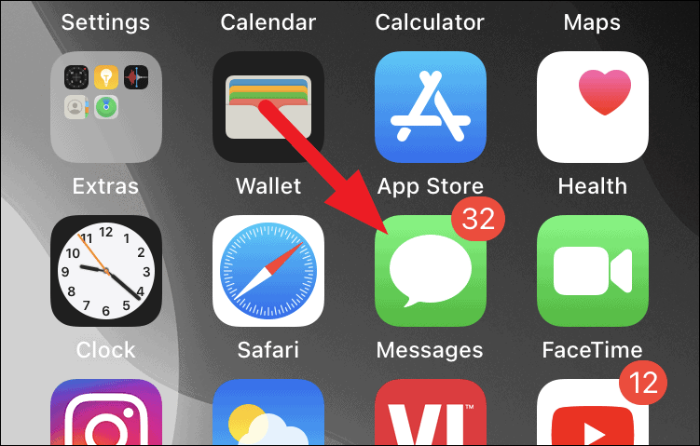
پھر، آپ کے پیغامات ایپ اسکرین پر پہلے سے موجود کسی بھی گفتگو پر کلک کریں۔
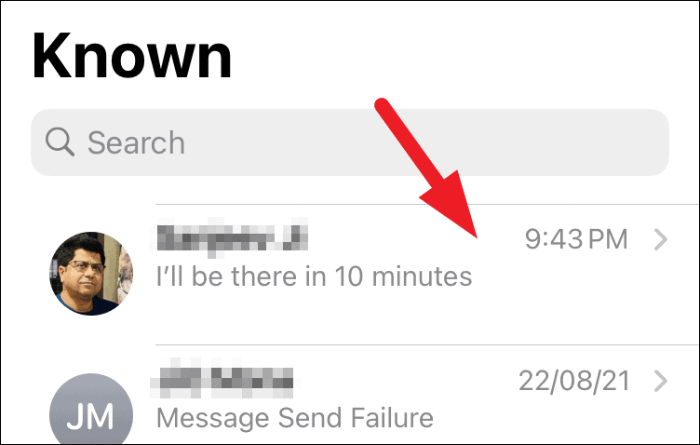
اس کے بعد، اسکرین پر میسج باکس کے بالکل ساتھ واقع سرمئی رنگ کے 'ایپ اسٹور' آئیکن پر ٹیپ کریں۔ یہ آپ کی اسکرین کے نیچے ایپ اسٹور سے متعلقہ تمام اختیارات کو ظاہر کرے گا۔
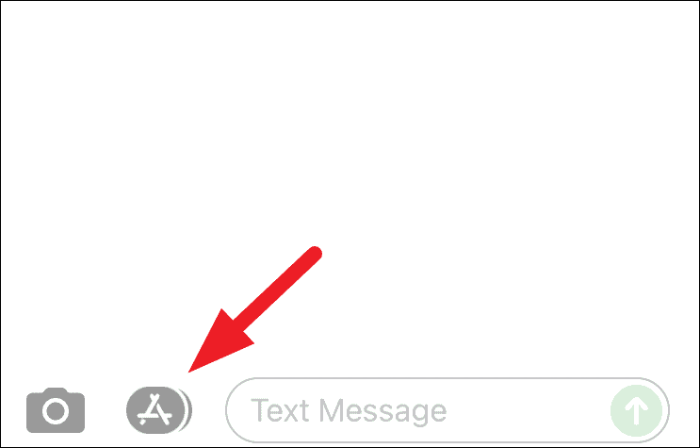
اس کے بعد، آپ کی سکرین پر ht enow ظاہر کردہ ایپ بار پر موجود نیلے رنگ کے 'ایپ اسٹور' آئیکن پر ٹیپ کریں۔ یہ آپ کی سکرین پر ایک اوورلے ونڈو میں iMessage اسٹور کو شروع کرے گا۔
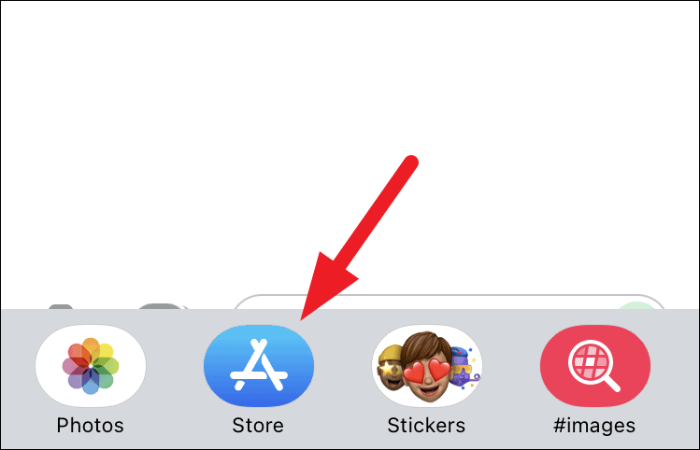
اب اوورلے ونڈو سے، ونڈو کے اوپری دائیں حصے میں موجود 'تلاش' آئیکن پر ٹیپ کریں۔
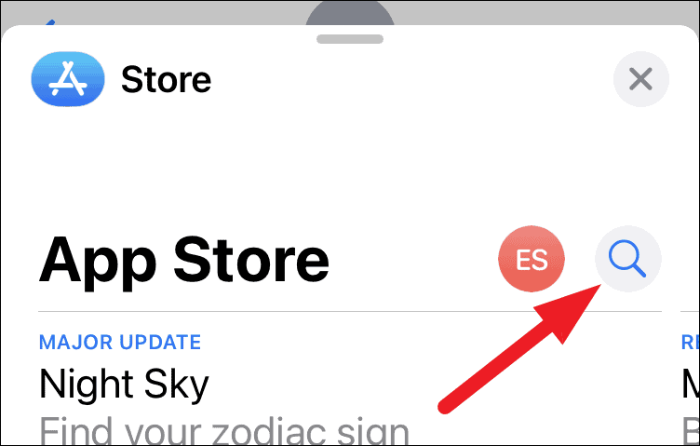
پھر، فراہم کردہ جگہ میں گیم کبوتر ٹائپ کریں اور اپنے آن اسکرین کی بورڈ کے نیچے دائیں کونے میں موجود 'تلاش' بٹن پر ٹیپ کریں۔
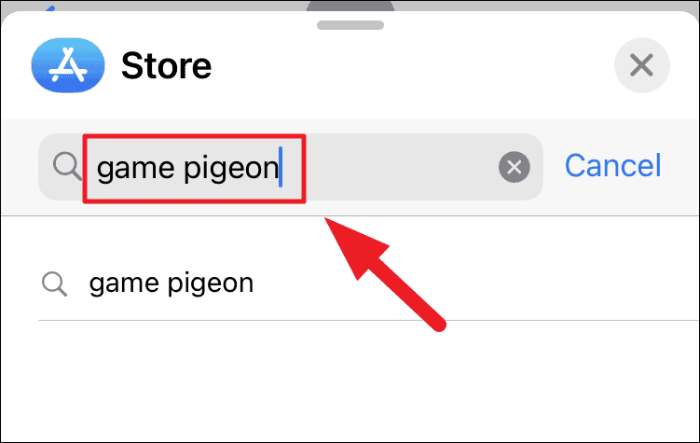
اس کے بعد، 'گیم پیجن' ٹائل کو تلاش کریں اور اس کے ساتھ موجود 'گیٹ' بٹن پر کلک کریں۔ پھر آپ کو اپنی خریداری کی تصدیق کرنے کے لیے App Store میں سائن ان کرنے کے لیے کہا جائے گا، اسے تصدیق کا اپنا پسندیدہ طریقہ فراہم کر کے کریں۔
نوٹ: اگر آپ کے اکاؤنٹ پر 'گیم پیجن' پہلے ہی خریدا جا چکا ہے، تو آپ کو 'گیٹ' بٹن کے بجائے 'نیچے کی طرف تیر والا کلاؤڈ' آئیکن نظر آئے گا۔
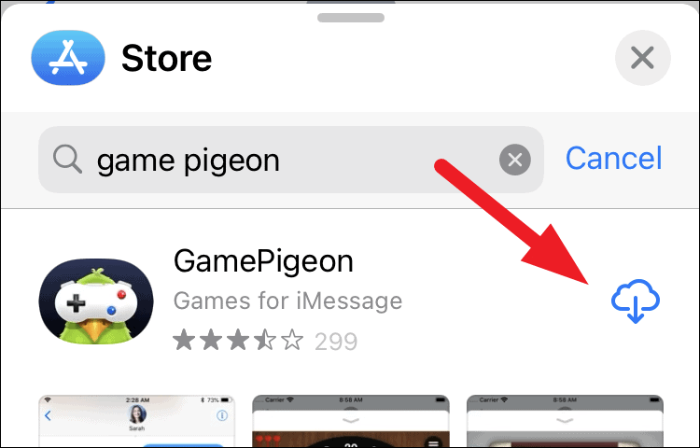
اپنے رابطوں کے ساتھ شفل بورڈ کی گیم کھیلیں
ایک بار جب آپ اپنے آئی فون پر شفل بورڈ انسٹال کر لیتے ہیں، تو اب وقت آگیا ہے کہ آپ اپنے رابطوں میں سے کسی کے ساتھ شفل بورڈ کا گیم جلدی سے شروع کریں۔
سب سے پہلے، اپنے iOS آلہ کی ہوم اسکرین سے پیغامات ایپ لانچ کریں۔
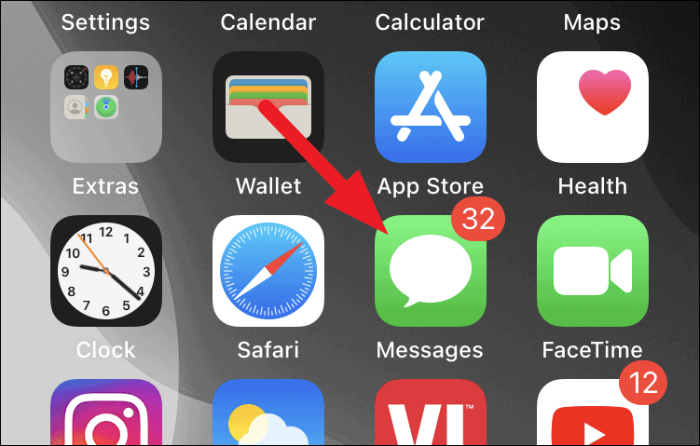
پھر، گفتگو کے سر کو کھولنے کے لیے تھپتھپائیں جس کے ساتھ آپ 'پیغامات' ایپ سے شفل بورڈ چلانا چاہتے ہیں۔
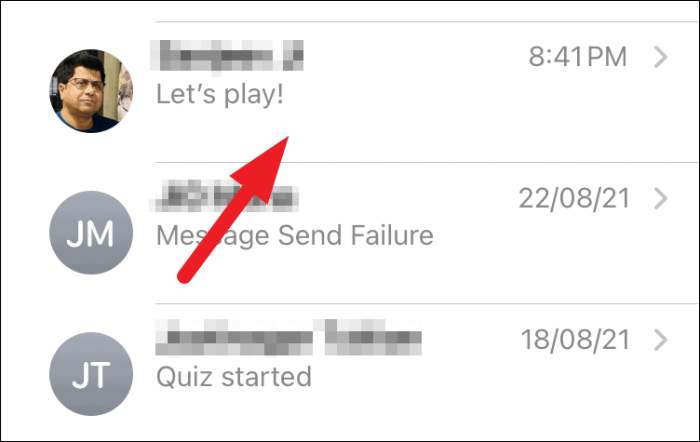
اگر آپ کوئی نئی بات چیت شروع کرنا چاہتے ہیں، تو اپنی میسجز ایپ اسکرین کے اوپری دائیں کونے سے نئی گفتگو کے آئیکن پر کلک کریں۔
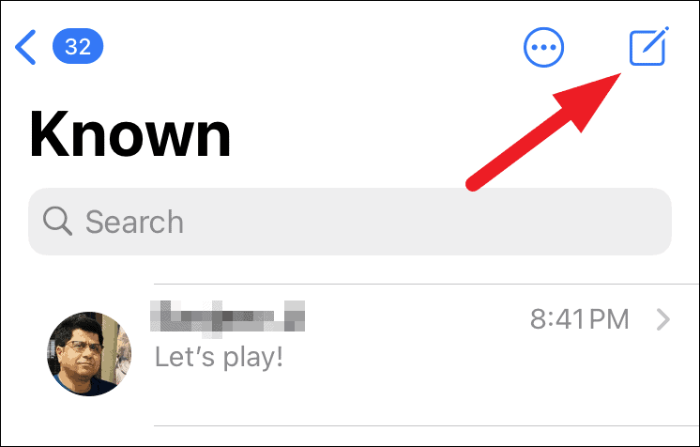
ایک بار جب آپ گفتگو کے منظر میں ہوں تو، ایپ ڈراور سے 'گیم پیجن' آئیکن کو تلاش کرنے کے لیے اسکرول کریں اور پھر گیمز کی مکمل فہرست کو ظاہر کرنے کے لیے اس پر ٹیپ کریں۔
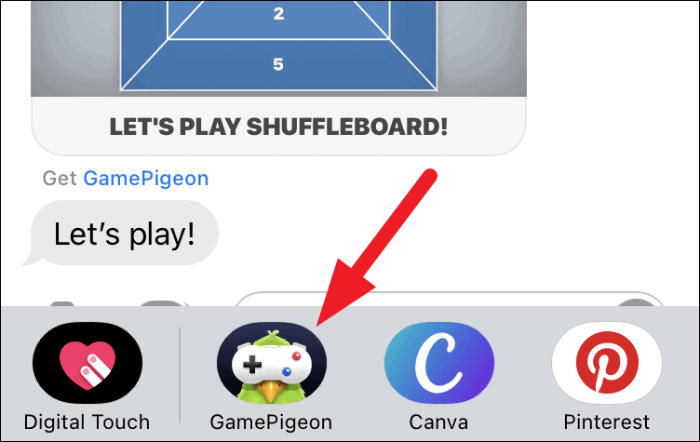
اگلا، اپنی اسکرین پر موجود اختیارات کے گرڈ سے ’شفل بورڈ‘ آئیکن کو منتخب کرنے کے لیے تھپتھپائیں۔
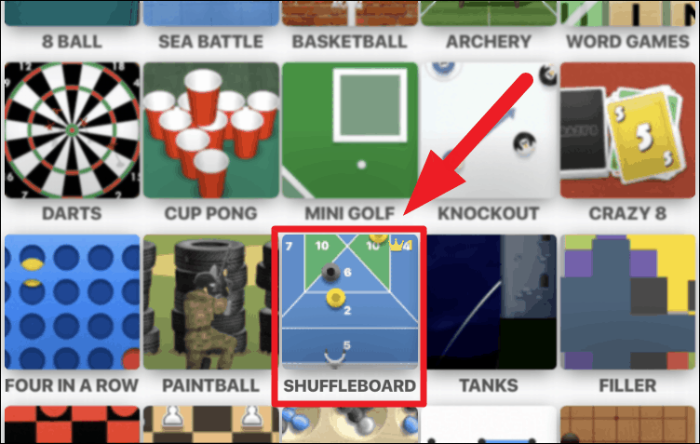
اس کے بعد، 'گیم موڈ' سیکشن کے تحت موجود 'میپ 1' آپشن پر ٹیپ کریں۔ 'Map 2' اور 'Map 3' صرف اس وقت غیر مقفل ہوتے ہیں جب آپ ایپ کا ادا شدہ ورژن استعمال کرتے ہیں۔
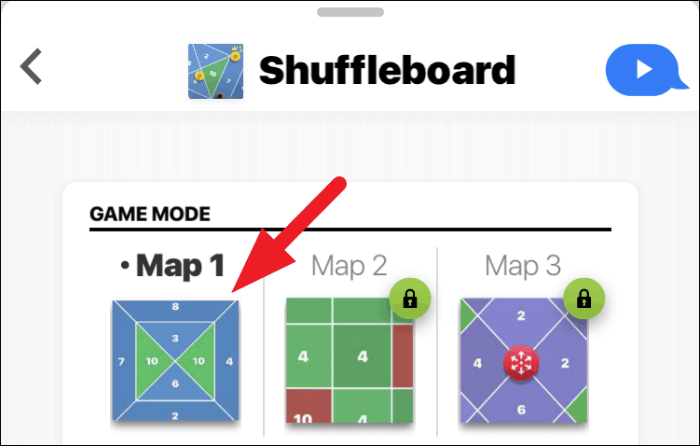
پھر، اگر آپ فراہم کردہ جگہ سے ایسا کرنا چاہتے ہیں تو ایک پیغام شامل کریں اور گیم کے لیے اپنے مطلوبہ رابطہ کو مدعو کرنے کے لیے 'بھیجیں' بٹن پر کلک کریں۔
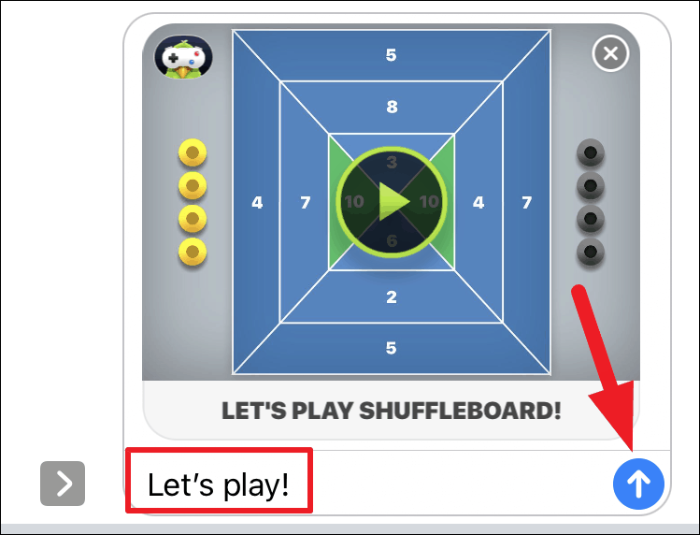
آپ کے رابطہ کو گیم کی دعوت بھیجنے کے بعد، وہ اپنی باری لینے کے لیے گیم ٹائل پر ٹیپ کرکے گیم شروع کر سکتے ہیں۔
نوٹ: جس شخص کو آپ گیم کے لیے مدعو کر رہے ہیں اسے بھی 'Shuflleboard' گیم کھیلنے کے لیے 'GamePigeon' ایپ انسٹال کرنے کی ضرورت ہے۔
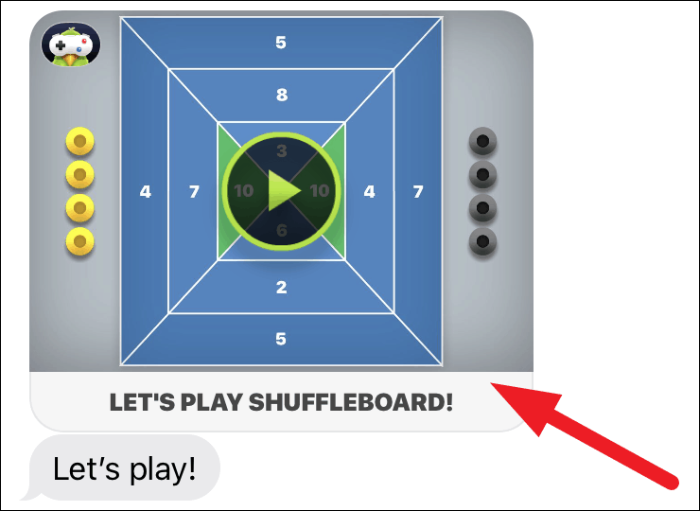
حریف کے اپنی باری لینے کے بعد، آپ کو اپنے پک کو پورے بورڈ میں گولی مارنے کے لیے ایک سمت اور طاقت کا تعین کرنا ہوگا۔ بورڈ پر موجود نمبروں کو دیکھیں، اگر آپ کا پک اس جگہ پر اترتا ہے تو یہ آپ کے حاصل کردہ پوائنٹس کی تعداد ہے۔
ایسا کرنے کے لیے، اپنی انگلی کو کسی بھی سمت میں گھسیٹ کر شوٹنگ کا مقام سیٹ کرنے کے لیے پک کو سلائیڈر پر منتقل کریں۔
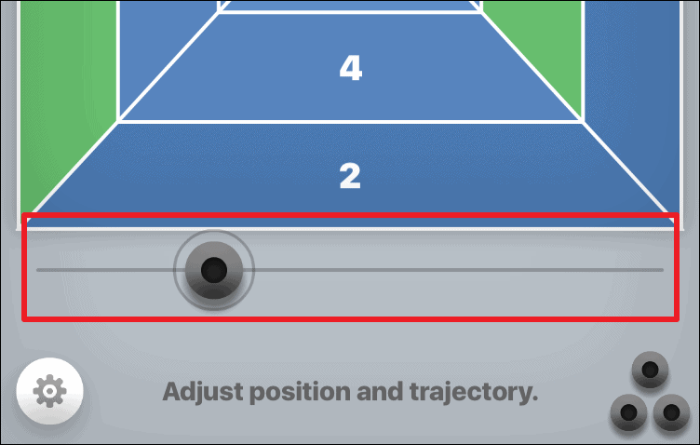
پھر، شوٹنگ کی طاقت بڑھانے کے لیے اپنی انگلی کو پک کی نسبت شمال کی سمت میں گھسیٹیں۔ اسی طرح، پک کی رفتار کو سیٹ کرنے کے لیے اپنی انگلی کو ایک طرف لے جائیں۔
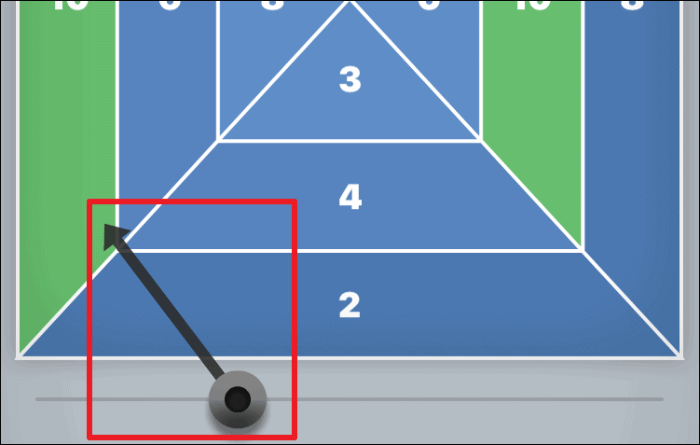
ایک بار، آپ نے پک شوٹنگ کے لیے رفتار اور طاقت کا تعین کر لیا، اپنی اسکرین کے نیچے والے حصے میں موجود 'لانچ' بٹن پر ٹیپ کریں۔
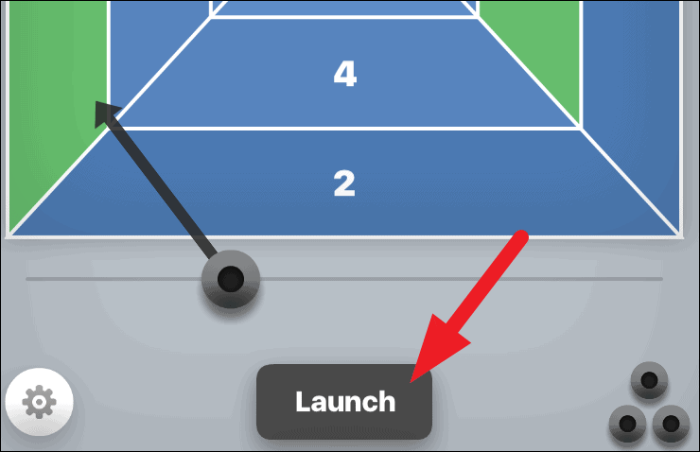
اپنا پہلا پک شوٹ کرنے کے بعد، آپ کو دوسری کوشش کے لیے موڑ لینا پڑے گا۔ اپنے پک کے لیے مقام، رفتار اور طاقت کو ایڈجسٹ کریں اور لانچ کریں۔
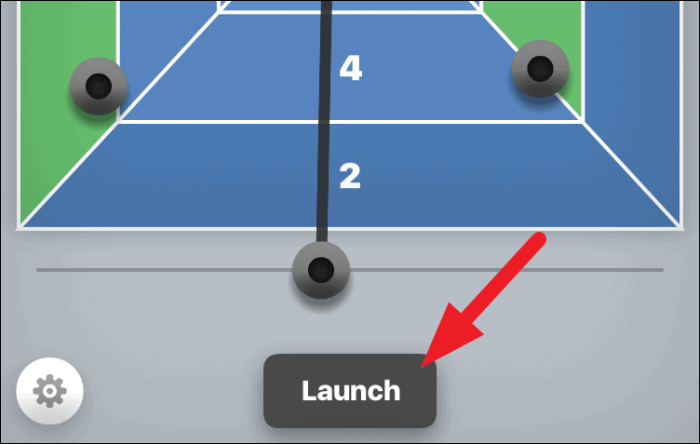
اب، مزید پوائنٹس اسکور کرنے اور اپنے مخالف کو ہارنے کے لیے، آپ اپنے پک کو اس طریقے سے بھی لانچ کر سکتے ہیں جو آپ کے مخالف کے پک کو اونچے پوائنٹ والے حصے سے بورڈ کے نیچے والے حصے کی طرف دھکیلے۔
ٹپ: ایسا اس وقت کریں جب آپ کے پاس بورڈ پر مخصوص راؤنڈ کا آخری موڑ ہو تاکہ آپ کا مخالف اس کے بعد پکس کو تبدیل نہ کر سکے۔
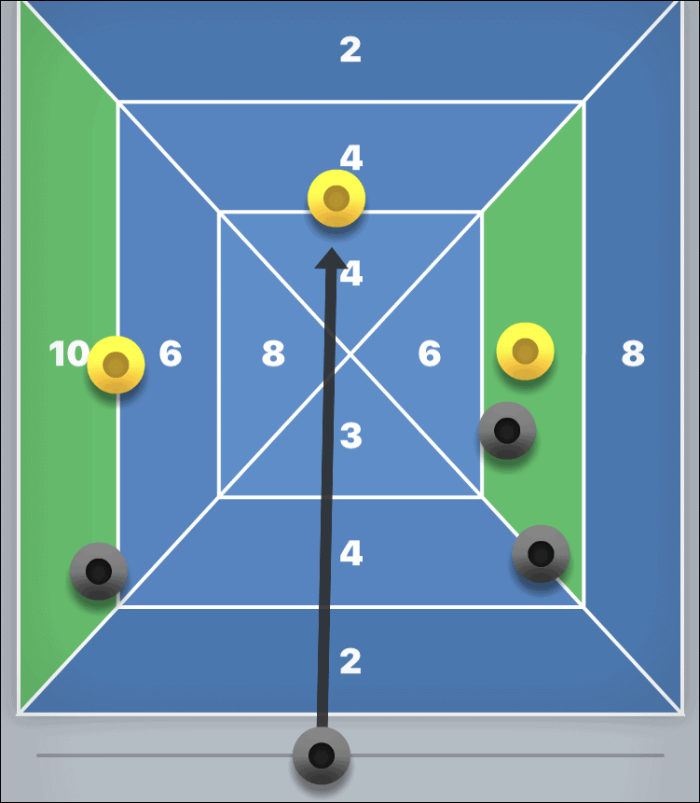
آپ کے پاس کھیلنے کے لیے کل 3 راؤنڈز ہوں گے جن میں سے ہر ایک کی 3 کوششیں ہوں گی، جس کھلاڑی کے آخر میں زیادہ پوائنٹس ہوں گے وہ گیم کا فاتح ہوگا۔
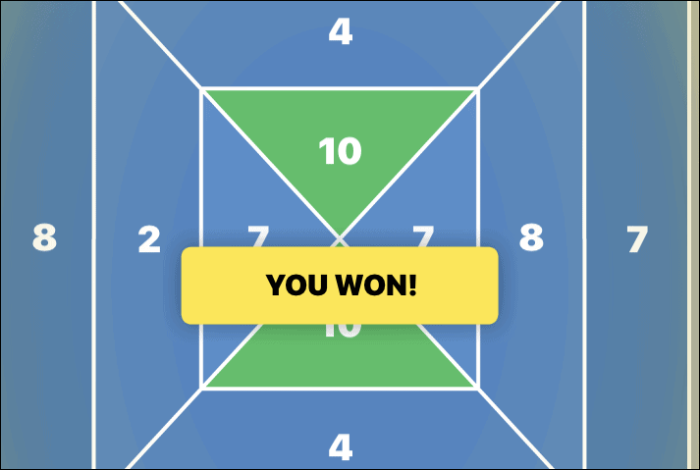
شفل بورڈ کے لیے آواز اور موسیقی کو آن/آف کریں۔
اگرچہ شفل بورڈ گیم میں صوتی اثرات یا موسیقی کم سے کم ہے اور بالکل بھی پریشان کن نہیں ہے۔ تاہم، اگر آپ کو کبھی اسے مکمل طور پر بند کرنے کی ضرورت محسوس ہوتی ہے، تو آپ کو معلوم ہونا چاہیے کہ کہاں دیکھنا ہے۔
ایسا کرنے کے لیے، شفل بورڈ گیم اسکرین سے، اسکرین کے نیچے بائیں کونے سے ’گیئر‘ آئیکن پر ٹیپ کریں۔
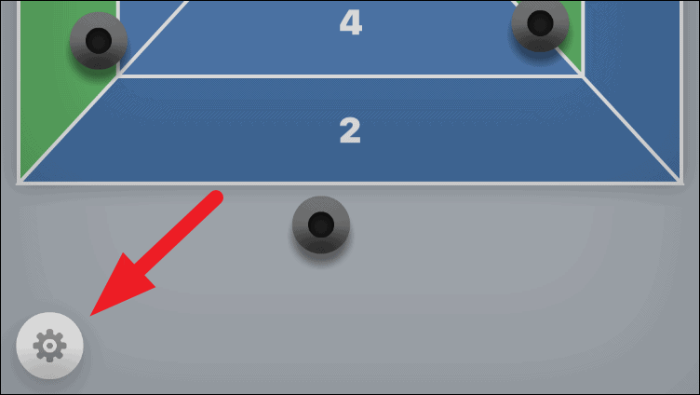
اس کے بعد، ان گیم میوزک کو آف کرنے کے لیے 'میوزک' بٹن پر ٹیپ کریں۔ پھر، اگر آپ ان گیم ساؤنڈ ایفیکٹس کو بھی آف کرنا چاہتے ہیں، تو ایسا کرنے کے لیے 'ساؤنڈ' بٹن پر ٹیپ کریں۔
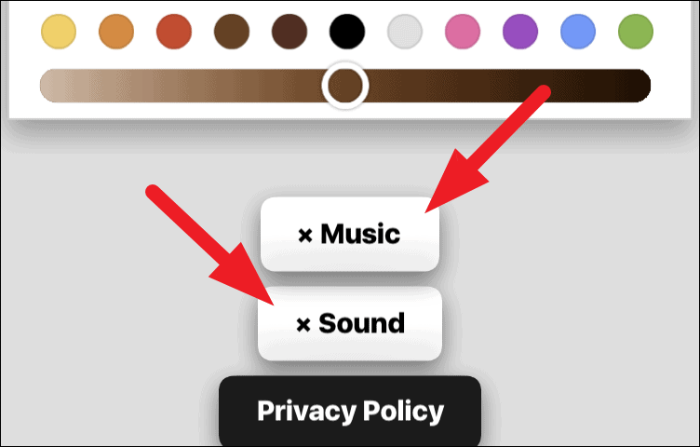
آپ آواز اور موسیقی کے اختیارات کے بالکل اوپر موجود حسب ضرورت آپشنز کا استعمال کرتے ہوئے اپنے کردار کی مکمل ظاہری شکل کو بھی اپنی مرضی کے مطابق بنا سکتے ہیں جس میں بال، چہرے کے تاثرات، چشمہ، سر کے لباس، کپڑے اور بہت کچھ شامل ہے۔